Actividad 6:
Generación de las computadoras
Primera generación (1951-1958)
válvulas de vació, tarjetas perforadas gran refigeracion en ese tiempo no era común para la gente tenían suerte los bancos y varias empresas.
Segunda generación (1959-1964)
las computadoras se formaron tipo habitación había también los lenguajes de hardware esos años nacieron varias empresas para competir.
Tercera generación (1965-1971)
nació las pastillas de silicio chips se inventan en 1958 fue la IBM
Cuarta generación (1972-1981)
los microprocesador en el 72 nació ATARI mando los videojuegos y igual computadoras se crearon el antivirus el reaper se conecta por primera vez dos redes de cable de Internet.
Quinta generación (1982-1989)
se convierte la primera computadora vendida de IBM igual microsoft había muchas varias versiones windows 98 IBM 8086 o 8088 lanza la primera computadora controlado de un mouse el terminator en 1982 fue la quinta generación mas poderosa.
Sexta generación (1990-presente)
el hombre cambio todo en 1991 World web redes wan se usan fibras ópticas la robotica muy probablemente puede que se haga lentes tipo celular.
el hombre cambio todo en 1991 World web redes wan se usan fibras ópticas la robotica muy probablemente puede que se haga lentes tipo celular.
Computadora cuántica
las computadoras de la ciencia y tecnología una imagen que pesa 300mb tiene mucho bits las partículas cuánticas es circulo o cuadrado triangulo se le llama colapso estaba contra de esto los cuántico si existen se puede conocer ala otra los mas nos alejamos esta en extremo en un estado cuántico en la computadora 1949 un equipo de haker puede romper las claves en un estado cubits son átomos los átomos pueden estar unos pocos estratado de cruzar cuando vamos tener una computadora cuánticas.

La segunda revolución cuántica
El programa factorizacion es unos de los ejemplos podemos resolver números los limites los ordenadores la física cuántica le llamamos la segunda revolución cuántica podemos romper maneras la primera revolución cuántica es la parte de la física como se comportan los protones las superposición de dos estados principio de incertidumbre cuando medimos un siste cuántico pertubamos el estado en el que se encuentra el experimentador por el mero hecho de observar modificado al estado del sistema es instrusiva.

Nanoctecnologia
Es la aplicación de la ciencia promete solución un motor nonometrico que funciona gracias ala interacción de los átomos puede transformar miles de aplicación la nanotecnologia registra la huella de tu dedo.

Nanoctecnologia viaje iluminante
Investigadores robots medico para las células de sangre la ciencia cambiara para siempre hay una nueva era es el propósito viajar a marte en el 2020 la tierra y marte estarán lineado la nasa aviso la fecha los científico están haciendo una tecnología en el 2001 vieron unos ADN en el cuerpo de la nanoctecnologia.

Actividad 7
Linea del tiempo
Primera generación de la computadora
1951- 1958
Válvulas
de vacío tarjetas perforadas gran refrigeración en ese tiempo no era común para
la gente tenían suerte los bancos y
varias empresas eran los pocos que tenían
estas computadoras.

1959-1964
Las computadoras se formaron tipo de
habitación había también los lenguaje de hardware esos años nacieron varias
para competir.

1965-1971
Nació la pastilla de silicio chips se
inventaron en 1958 fue la IBM.

1972-1981
Había los microprocesador en el 72 nació
ATARI mando los videojuegos e igual la computadora se crearon el antivirus.

1982-1989
Se convierte la primera computadora
vendida IBM igual que Microsoft varias
versiones.

1990-Presente
El hombre cambio todo 1991 nació World web redes y fibras ópticas hay muchas cosas que pasara en el futuro.

Pioneros de la computadora
1941
Konrad suze presento el Z3 primer
computador electromagnético programable mediante una cinta perforada tenia dos
mil electroimanes memoria de 64 palabras de 22 bits.

1951
El primer computador comercial UNIVAC 1
fabricando por la sperry-rad corporation y comprando por la oficina de memoria
central.

1974
Computador de escritorio comercializando
con el microprocesador Intel 8080 aunque no incluía teclado ni software de
aplicación.

1976
El modelo de APPLE II tras varios
intentos finalmente consiguieron el apoyo de Mike markulla con quien formaron
su propia compañía.
1981
IBM introduce pc con MS-DOS como sistema operativo este año ala venta su primera computadora portátil la esborne 1

1990
En esta época nacen las computadora de
escritorio compañía de Microsoft e igual laptop cuyo personajes son la compañía
de Microsoft.

Actividad 8
Hardware y Software
hardware: componentes físicos del ordenador es decir el hardware dos tipos el que se encuentra dentro de la torre de la CPU y por lo tanto no lo podemos a ver de simple vista
software: son las instrucciones que al ordenador necesita para funcionar no existen físicamente o lo que es igual no se pueden ver ni tocar
sistema operativo tiene con misión que el ordenador gestione sus recursos de forma eficiente ademas de permitir su comunicación con el usuario, nosotros utilizamos el sistema operativo window 7, 8, 10,
aplicaciones son programas informático que tratan de resolver necesidades concretar del usuario dibujar y escuchar música.

Controladores o driver para la computadora
sistema operativo windows es un programa cuyo finalidad es relacionar el sistema operativo con los dispositivo hardware tarjeta gráfica, tarjeta de sonido, módem, tarjeta de televisión, wifi lector, mp3 y periféricos impresora escaner de cámara etc.
los driver sirven para que es el sistema operativo reconozca y permita trabajar con los diferentes dispositivos existen programas que en muchos casos nos van a permitir conocer los dispositivos existen programas encontrar reseñados.

Tipos de controladores
Dispositivo: es una pieza de software que permitan al sistema operativo y programas interactuar adecuadamente con dispositivo de hardware.
Impresora: es un software que convierte la información hacer impresora sin preocuparse por los detalles técnicos de cada modelo de impresora.
Periféricos: es un termino que hace referencia a un chip o una tarjeta de expansión que hace interfaz en un dispositivo periférico componente entre dos componentes de una computadora o un controlador en un dispositivo.
Vídeo: es un software encargado de la comunicación entre la tarjeta de vídeo y el monitor función del controlador de vídeo permite procesar los datos captados por la tarjeta.

Características y funcionalidad de los dispositivo que sin pertenecer al núcleo fundamental de la computadora formado de la CPU y la memoria central permitan realizar operaciones de entrada salida almacenamiento y de comunicación
los periféricos al conjunto de dispositivo que sin pertenecer al núcleo fundamental de la computadora formado de la CPU y la memoria central permitan realizar operaciones de entrada y salida complementario al proceso de datos están comunicados entre si por tres unidades básicas en un computador CPU memoria central subsistema
direcciones para seleccionar la dirección del dato o del periféricos al que se requiere acceder
control básicamente para seleccionar la operación a realizar sobre el dato principalmente lectura escritura o modificaciones.


Características y tipos de sistema operativo
windows: microsoft lanzo el sistema operativo mas popular del mundo en mitad de la década de 1980 vamos aver de versiones de windows
windows 3.1: microsoft fue capaz de crear un sistema operativo relativamente sencillo de utilizar para el usuario media cantaba con interfaz gráfica del usuario icono del usuario de la PC
windows 95: fue lanzado el 24 de agosto de 1995 y supuso un nuevo impulso para microsoft por su buena acogida en el mercado tuvo una buena porque fue lanzado ala época en las que los PC se estaban haciendo popular.
windows 98
windows Me
windows XP
windows vista
windows 7
windows 8
windows 10

2 Parcial
Actividad 5
descargar Heidow
descargaremos varios sistema operativo y office bueno ya que esta descargado le damos administrar ya que cargue aparecerá el ISO que quieras descargar el window 7 hay que confirmar aparecerá el idioma ponemos en español y la capacidad es de 64 de bits de mi procesador bueno ya que esta listo daremos descargar el archivo tardara un poco pero depende tu Internet ya que esta lo guardaremos hay varios sistema operativo que ustedes eligan.
Rufus:
Rufus es una utilidad que sirve para formatear y crear soportes USB de arranque, como «pendrives», tarjetas de memoria, etcétera.
Es especialmente útil en casos donde:
Es especialmente útil en casos donde:
- Necesitemos crear medios de instalación USB a partir de ISOs arrancables (Windows, Linux, UEFI, etc.)
- Necesitemos trabajar en un equipo que no tenga un sistema operativo instalado
- Necesitemos actualizar el firmware o BIOS de un ordenador desde DOS
- Queramos ejecutar una utilidad de bajo nivel
Lo que necesitamos
- Una imagen ISO de la versión de Windows de la cual queremos crear el USB booteable
- Un pendrive de al menos 4 GB.
IMPORTANTE:
La creación de la unidad de arranque borrará todo lo que haya en el dispositivo. Si no queremos perder su contenido debemos hacer una copia del mismo.
Descargar Rufus
1. Descargamos el programa desde este enlace. .
Si el enlace anterior no funciona, podemos descargar Rufus desde su página oficial.
2. Abrimos la carpeta donde hayamos descargado el programa y lo abrimos con doble clic.
3. Veremos la ventana principal.
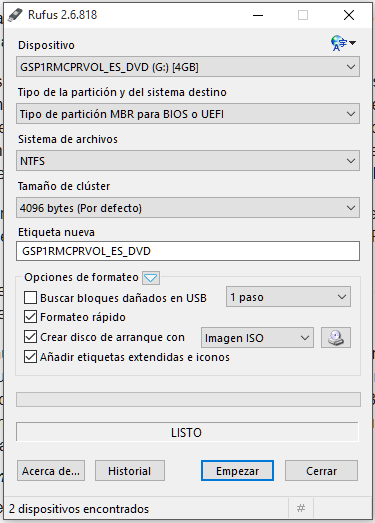
La creación de la unidad de arranque borrará todo lo que haya en el dispositivo. Si no queremos perder su contenido debemos hacer una copia del mismo.
Descargar Rufus
1. Descargamos el programa desde este enlace. .
Si el enlace anterior no funciona, podemos descargar Rufus desde su página oficial.
2. Abrimos la carpeta donde hayamos descargado el programa y lo abrimos con doble clic.
3. Veremos la ventana principal.
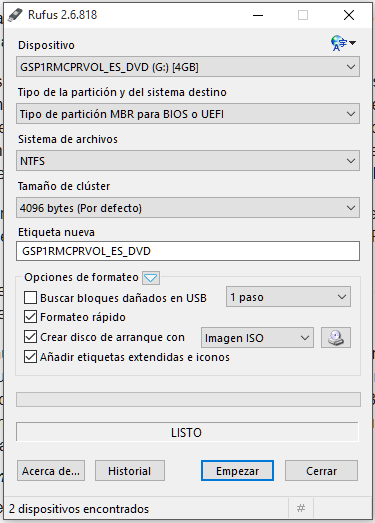
Usar el programa
Con el programa ya abierto:
Con el programa ya abierto:
- Enchufamos el pendrive. Rufus lo detecta y nos muestra arriba del todo su nombre y letra de unidad, bajo el texto “Dispositivo”. Si el dispositivo no aparece nos aseguramos que esté bien conectado, a un puerto USB que sabemos que funciona y que el pendrive no tenga problemas. Es conveniente cerrar otros programas que tengamos abiertos a fin de ganar rapidez en el proceso y evitar fallos.
- Localizamos en la parte inferior de la ventana el icono de un disco. Está a la derecha del texto “Crear disco de arranque con…” (como se ve en la imagen de arriba). Hacemos clic en dicho icono.
- Se abre el explorador de carpetas de Windows. Buscamos la carpeta que contiene la ISO del sistema operativo que vamos a utilizar. Hacemos doble clic sobre el archivo una vez que lo ubicamos
- En el campo “Etiqueta nueva”, borramos lo que haya ahí escrito y escribimos algo que nos ayude a identificar el dispositivo. Dejamos las otras configuraciones como están
- Hacemos clic en el botón Empezar, situado debajo de todo.
- Una ventana nos avisa que se borrará todo el contenido del pendrive. Aceptamos
- Esperamos a que aparezca abajo del todo el mensaje “Operación Realizada”.
- Lo normal es que tarde entre 5 y 15 minutos en terminar. Si se queda “congelado” durante al menos una media hora, cerramos el programa, desconectamos el dispositivo USB y realizamos de nuevo los pasos anteriormente mencionados.
- Para utilizar el USB
- Primero debemos configurar el equipo para que arranque desde USB. Si no sabemos cómo, seguimos la información de este enlace.
- El equipo se inicia desde el pendrive. Saldrá el mensaje Press any key to boot from USB. Apretamos rápidamente cualquier tecla. Si no lo hacemos a tiempo, reiniciamos Windows y lo intentamos nuevamente
- Al iniciar desde el pendrive podremos Instalar Windows (o el sistema que hayamos elegido) y también tendremos acceso a las herramientas de reparación del sistema.
Actividad 6 evoluvion de los sistema operativo
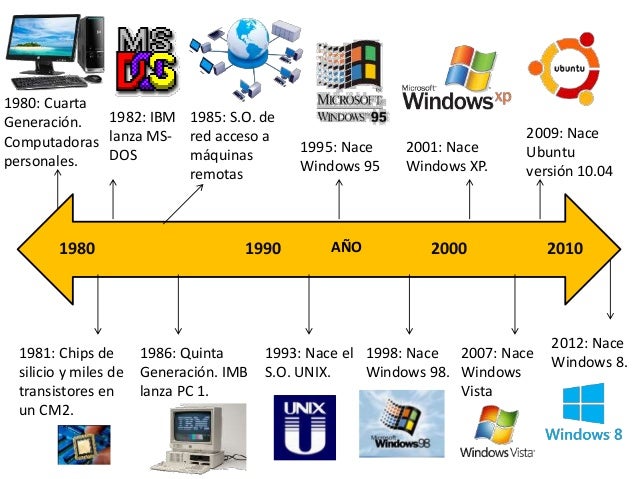
Actividad 7 : Reporte window 8.1
tienes la posibilidad de anclar aplicaciones diseñadas para window 8 sobre la barra de tarea se puede cerrar la app de windows haciendo click sobre la parte izquierda dise cerrar one drive remplaza ala aplicación skypedrive la secuencia de arranque se ajusta al dispositivo las característica ofrece algunas consecuencia alos usuarios como el arranque directo al escritorio o el regreso al botón de inicio también presentan muchas mas opciones también presentan opciones de personalización ala hora de controles las herramientas u organiza las apps.

actividad 8
Diapositivas
<
tienes la posibilidad de anclar aplicaciones diseñadas para window 8 sobre la barra de tarea se puede cerrar la app de windows haciendo click sobre la parte izquierda dise cerrar one drive remplaza ala aplicación skypedrive la secuencia de arranque se ajusta al dispositivo las característica ofrece algunas consecuencia alos usuarios como el arranque directo al escritorio o el regreso al botón de inicio también presentan muchas mas opciones también presentan opciones de personalización ala hora de controles las herramientas u organiza las apps.
actividad 8
Diapositivas
